使用win7操作系統一段時間後,總會遇到各種奇奇怪怪的問題,為了避免問題的發生,我們可以對注冊表進行優化。注冊表用於存儲系統和應用程序,那麼win7如何優化注冊表解決電腦故障問題呢?想要學習的用戶不妨一起來閱讀下文,看看win7系統優化注冊表的具體方法。
具體方法如下:
1、按住Windows鍵加R鍵,打開運行窗口;
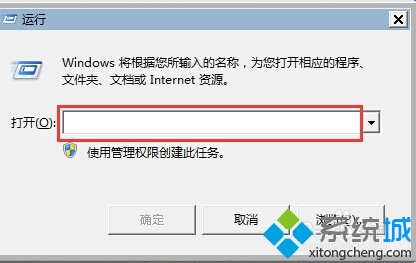
2、在打開後面輸入 notepad 如下圖 然後回車(或者點擊確定);
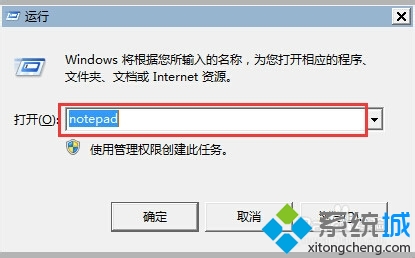
3、在彈出的記事本編輯器中輸入下列代碼
Windows Registry Editor Version 5.00
;加快菜單顯示速度
[HKEY_CURRENT_USERControl PanelMouse]
"MouseHoverTime"="100"
[HKEY_LOCAL_MACHINESYSTEMCurrentControlSetControlSecurePipeServerswinreg]
"RemoteRegAccess"=dword:00000001
[HKEY_CURRENT_USERSoftwareMicrosoftWindowsCurrentVersionExplorerAdvanced]
"DesktopLivePreviewHoverTime"=dword:000000f4
[HKEY_LOCAL_MACHINESOFTWAREMicrosoftWindowsCurrentVersionSidebarSettings]
"AllowElevatedProcess"=dword:00000001
;加快程序運行速度
[HKEY_LOCAL_MACHINESYSTEMCurrentControlSetControlFileSystem]
"ConfigFileAllocSize"=dword:000001f4
;加快開關機機速度,自動關閉停止響應
[HKEY_CURRENT_USERControl PanelDesktop]
"AutoEndTasks"="1"
"HungAppTimeout"="3000"
"WaitToKillAppTimeout"="10000"
;禁止win7崩潰時系統自動重啟
[HKEY_LOCAL_MACHINESYSTEMCurrentControlSetControlCrashControl]
"AutoReboot"=dword:00000000
[HKEY_LOCAL_MACHINESYSTEMControlSet001ControlCrashControl]
"AutoReboot"=dword:00000000
;加快關閉服務等待時間
[HKEY_LOCAL_MACHINESYSTEMCurrentControlSetControl]
"WaitToKillServiceTimeout"="1000"
;徹底刪除IE鏈接文件夾
[HKEY_CURRENT_USERSoftwareMicrosoftInternet ExplorerToolbar]
"LinksFolderName"=" "
"Locked"=dword:00000001
"ShowDiscussionButton"="Yes"
;管理員自動登錄
[HKEY_LOCAL_MACHINESOFTWAREMicrosoftWindows NTCurrentVersionWinlogon]
"AutoAdminlogon"="1"
"DefaultUserName"="administrator"
"DefaultPassword"=""
;優化預讀
[HKEY_LOCAL_MACHINESYSTEMCurrentControlSetControlSession ManagerMemory ManagementPrefetchParameters]
"EnablePrefetcher"=dword:00000002
;刪除圖標快捷方式的字樣
[HKEY_CURRENT_USERSoftwareMicrosoftWindowsCurrentVersionExplorer]
"Link"=hex:00,00,00,00
;總是從內存中卸載無用的動態鏈接
[HKEY_LOCAL_MACHINESOFTWAREMicrosoftWindowsCurrentVersionexplorer]
"AlwaysUnloadDll"=dword:00000001
;禁止U盤光盤等所有磁盤自動運行
[HKEY_CURRENT_USERSoftwareMicrosoftWindowsCurrentVersionPoliciesExplorer]
"NoDriveTypeAutoRun"=dword:000000ff
[HKEY_LOCAL_MACHINESOFTWAREMicrosoftWindowsCurrentVersionPoliciesExplorer]
"NoDriveTypeAutoRun"=dword:000000ff
[HKEY_LOCAL_MACHINESYSTEMControlSet001Servicescdrom]
"Autorun"=dword:00000000
[HKEY_LOCAL_MACHINESYSTEMCurrentControlSetServicescdrom]
"Autorun"=dword:00000000
;禁止我最近的文檔記錄內容
[HKEY_CURRENT_USERSoftwareMicrosoftWindowsCurrentVersionPoliciesExplorer]
"NoRecentDocsHistory"=dword:00000001
[HKEY_CURRENT_USERSoftwareMicrosoftWindowsCurrentVersionExplorerAdvanced]
"Start_ShowRecentDocs"=dword:00000000
"Start_TrackDocs"=dword:00000000
;把IE可同時下載數目增到10
[HKEY_CURRENT_USERSoftwareMicrosoftWindowsCurrentVersionInternet Settings]
"MaxConnectionsPer1_0Server"=dword:00000064
"MaxConnectionsPerServer"=dword:dword:00000064
;徹底關閉UAC
[HKEY_LOCAL_MACHINESOFTWAREMicrosoftWindowsCurrentVersionPoliciesSystem]
"ConsentPromptBehaviorAdmin"=dword:00000000
"EnableLUA"=dword:00000000
"PromptOnSecureDesktop"=dword:00000000
;刪除右鍵新建公文包聯系人BMP
[-HKEY_CLASSES_ROOTBriefcase]
[-HKEY_CLASSES_ROOT.contact]
[-HKEY_CLASSES_ROOT.bmp]
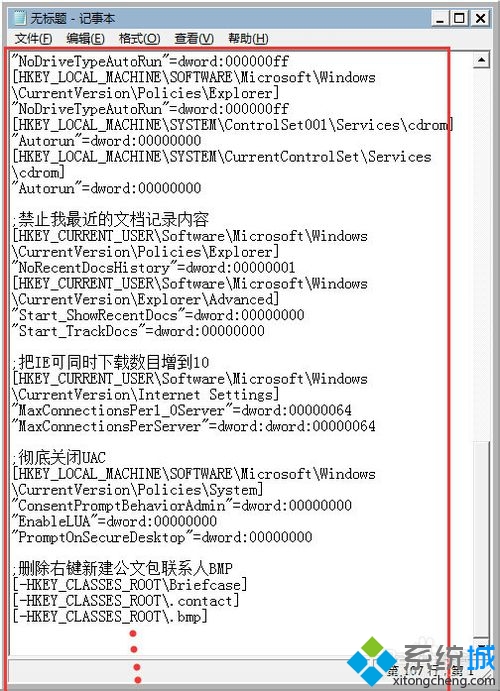
4、點擊左上角文件下拉菜單選擇 另存為(A…);
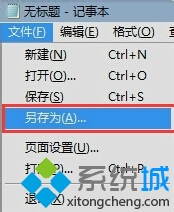
5、在如圖的對話框中選擇存儲位置(位置可以隨選)文件名字也可以隨意後綴(.reg),一定要是英文狀態下的輸入保存類型一定要選所有文件(*.*);
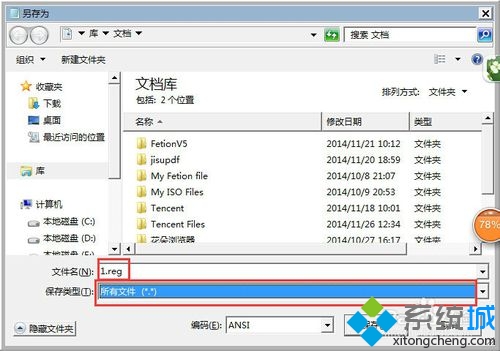
6、然後找到保存位置雙擊那個文件就會彈出如下對話框 點擊是即可。
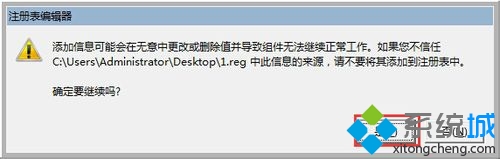
上述教程內容就是win7優化注冊表解決電腦故障問題的方法,有需要的用戶可參考本教程設置,在優化注冊表的過程中要注意文件的備份哦。